
CS: GUO - популяр мультиплеер атучысы (атучы), ул бөтен дөньяда миллионлаган уенчылар уйный. Уен кызыклы уеныгыз аркасында гына түгел, ә анда тавыш белән аралашу мөмкинлеге аркасында популяр. Counter-штаб: Глобаль рәнҗетүче дусларыгыз белән генә түгел, ә бүтән уенчылар белән дә аралашырга мөмкинлек бирә. Әгәр дә сез тавышыгызны үзгәртсәгез, аларга яхшы селкенергә мөмкин.
Тавышны үзгәртү ысуллары
Сез махсус кушымталар кулланып максатка ирешә аласыз. Иң уңайлы вариантларны карап чыгыйк.Метод 1: Тавышны тавышсыз бриллиант
Автомендерлы реклама бриллиант - популяр һәм куллану җиңел, сез тиз тавышны үзгәртә аласыз.
- Урнаштыру файлын йөкләү һәм аны эшләгез. Эчке сихерче күрсәтмәләреннән соң, кушымтаны урнаштырыгыз, аннары аны эшләгез.
- Экранда төп тавыш үзгәрүчесе Алмаз тәрәзәсе барлыкка киләчәк.

Микрофоннан тавышның программага баруын тикшерегез. Моның өчен "Duplex" төймәсенә басыгыз һәм миңа җайланмага берәр нәрсә әйтегез.
- Әгәр дә сез тавышыңны ишетсәң, программадагы микрофон дөрес сайлана. Әгәр дә сез үзегезне ишетмәсәгез, нинди җайланма кулланырга кирәклеген күрсәтергә тиеш. Моның өчен, "өстенлекләр" төймәсенә басып көйләүләргә керегез. "Аудио (алдынгы" салынмасына басыгыз һәм исемлектән кирәкле тавыш чыганагын сайлагыз. Үзгәрешләрне раслагыз. Аннан соң, микрофонны үзгәртү өчен программаны яңадан башлау кирәк.

Тавышны кабат тикшерегез. Сез үзегезне ишетергә тиеш.
- Хәзер сез тавышыгызны үзгәртергә тиеш. Моның өчен тонны һәм Тимбр слайдерын күчерегез.
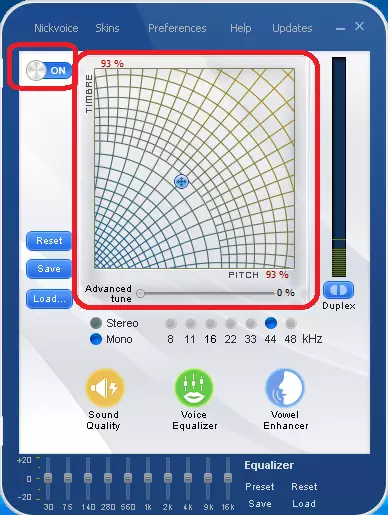
Сезнең тавышыгыз ничек үзгәрде, сез моңа кадәр кире тыңлауның бер үк үзенчәлеген борып ишетә аласыз.
- Кирәкле суперстрацияне сайлаганнан соң, CS-та тавышыңны үзгәртү өчен уенның дөрес чыганагы буларак программа сайларга кирәк булачак сезгә программа сайларга кирәк булачак. Моның өчен Windows'дагы эшсез аудио җайланмасын урнаштыру өчен, AvNex виртуаль аудио җайланмасын урнаштырыгыз. Система подносындагы җайланма белән иконага уң төймә (экранның аскы хокукы) һәм "Рәсми җайланмалар" меню пунктын сайлагыз.
- Урнаштыру тәрәзәсе ачыла. Сезгә "Микрофон Авнек виртуаль аудио җайланмасы) дип аталган җайланма кирәк." Бу турыда басыгыз һәм әйберләрне сайлагыз һәм әйберләрне сайлагыз: "Килешүне кулланыгыз" һәм "Килешү элемтә җайланмаларын кулланыгыз".
- Аннары, уенны эшләгез. Тавыш көйләү бүлегенә керегез. Микрофон төймәсенә басыгыз.
- CS өчен микрофон сайлау тәрәзәсе: Барыгыз да күренәчәк. Changeайланма җибәрү төймәсенә басыгыз.
- Авнекс виртуаль аудио йөртүчесе микрофон булып күренергә тиеш. Сез шулай ук микрофон тикшерү төймәсенә басып уенда сезнең тавышның ничек яңгыравы белән тыңлый аласыз. Сез шулай ук кабул итү / уйнау күләмен көйли аласыз. Хәзер CS-ка керегез, челтәр матчына керегез, микрофон буенча Сөйләшү төймәсенә басыгыз (килешү буенча бу K ачкычы) - уенчылар үзгәргән тавышны ишетергә тиеш.

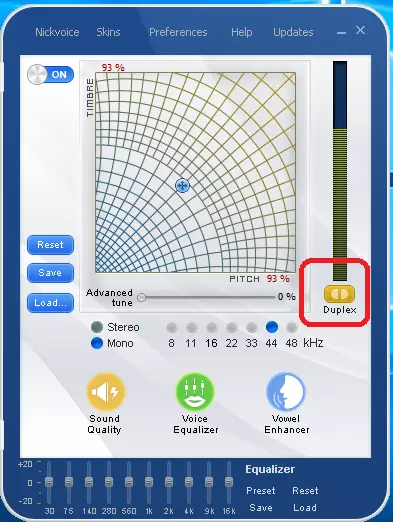


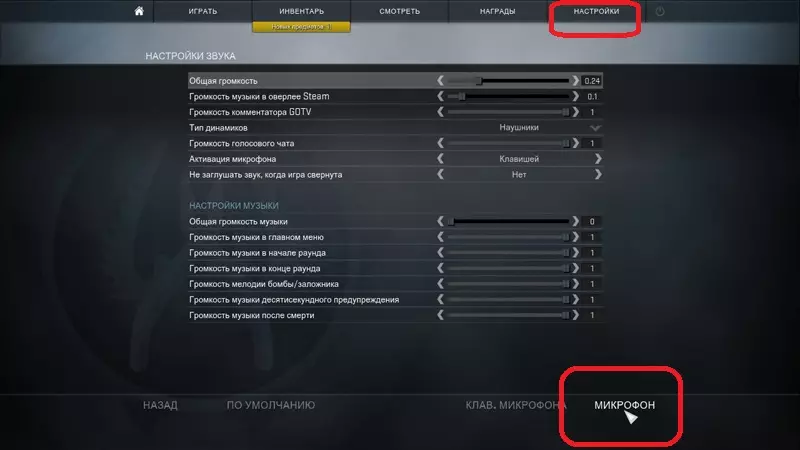
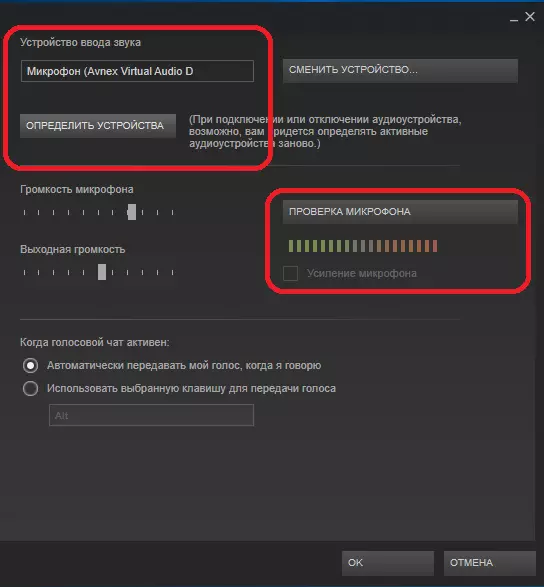

Тавыш теләсә кайсы вакытта үзгәрергә мөмкин. Моның өчен уенны киметү һәм программа көйләүләрен үзгәртү җитә.
Метод 2: Морфвокс про
Икенче кушымта безгә бүгенге бурычны чишүдә - Морфовокс Про.
- Урнаштыручыны йөкләү өчен югарыдагы сылтаманы кулланыгыз. Аны эшләгез һәм дисплейдагы күрсәтмәләр үтәгез.
- Программаны беренче тапкыр башлагач, тиз урнаштыру ярдәме, тавышлы табиб барлыкка киләчәк. Без аны кулланабыз. Беренче тәрәзәдә, яңа профиль булдырыгыз. Бер-берсенә нигезле исем куегыз һәм өстәмә тасвирлау.
- Бу этапта сезгә "Язма" төймәсенә басыгыз һәм махсус тәрәзәдә күренгән текстны укыгыз. Текст хәрефләре яшел төстә караңгылангач, дәвам итәр өчен "Киләсе" басыгыз.
- Монда сезгә тавыш тамашачы тәкъдим ителәчәк яки активлаштырачаксыз (тиешле пунктка каршы тартманы тикшерегез), яисә "Киләсе" төймәсенә басыгыз.
- Эш ахырында Финишка басыгыз.
- Монда эш бетми - сезгә көйләүләрдә берничә үзгәреш ясарга кирәк. Төрле яктан "Контроль панель" ачыгыз - мәсәлән, "йөгерү" тәрәзәсе аша (Winиңү + R) аша (Winиңү + R), аларда сүз контроленә кертә.
- "Контроль панель" ндәплит, зур иконалар режимына күчә, аннары "Тавыш" ка керегез.
- "Рекорд" салынмасына басыгыз. "Уыру аудио" исеме белән позиция табыгыз һәм иконалар төбендә яшел ату барлыгына инаныгыз, һәм микрофон килешү җайланмасы итеп күрсәтелә. Алай булмаса, позициянең асылын күрсәтегез һәм тәрәзә төбендәге "килешү" ны кулланыгыз.
- "Кулланыгыз" һәм "Ярар" басыгыз, реаллвокс Про тәрәзәсенә кире кайтты. Программаны конфигурацияләгез һәм теләгегез буенча үзгәрешләр кертегез, бу сезгә моңа ярдәм итәчәк.
Дәрес: Морфво проексын ничек конфигурацияләү
- Алдагы күрсәтмәләрнең 7-9 адымнарын кабатлагыз.
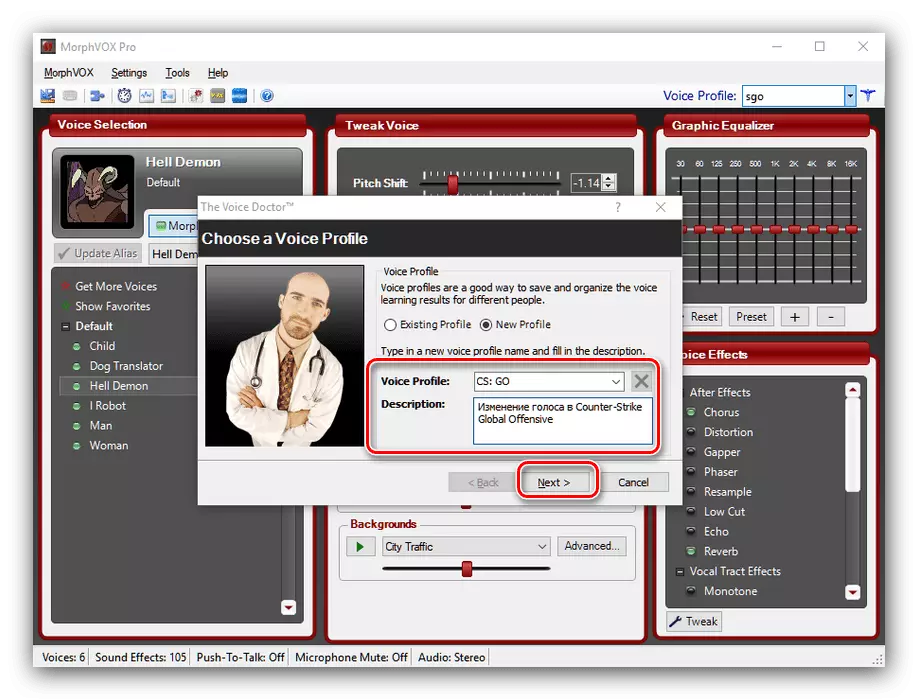
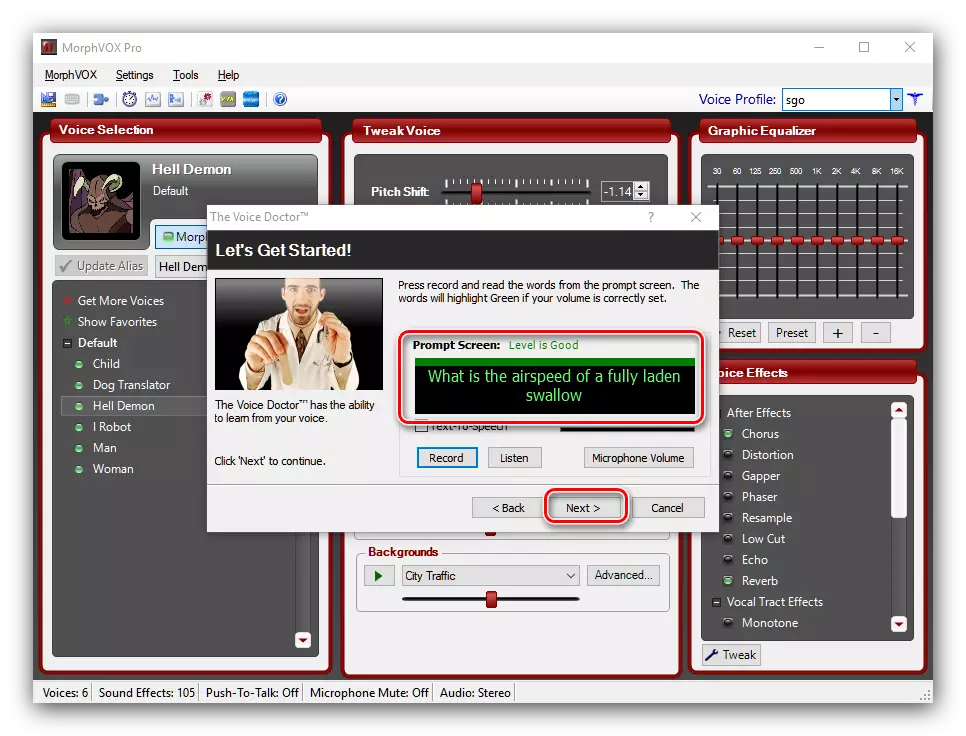
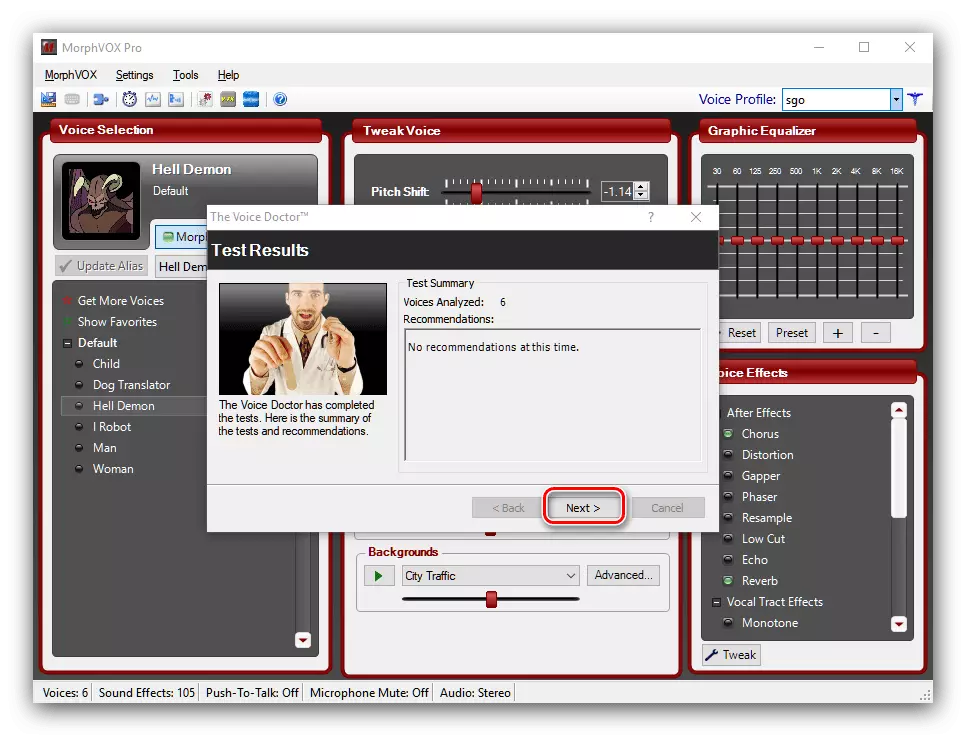
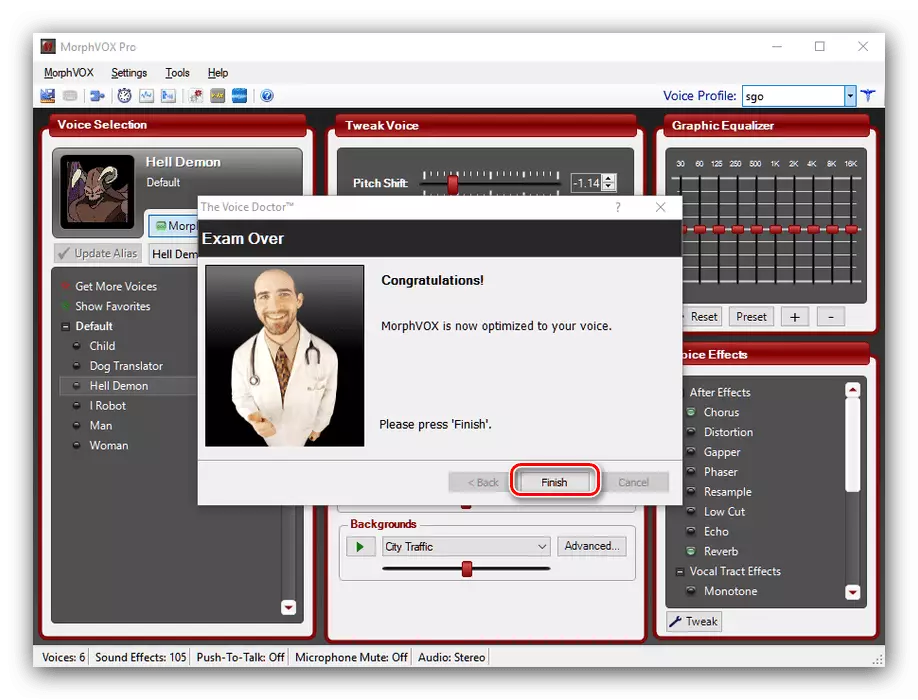

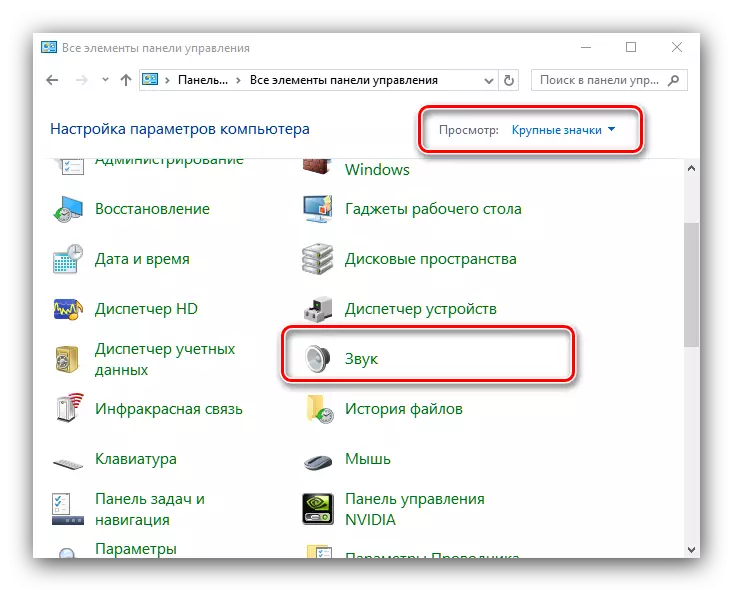

Әзер - хәзер сез CS-та аралашу өчен үзгәртелгән тавышны куллана аласыз: Барыгыз.
3 ысул: воксаль тавышны әйләндерүче
Бүгенге бурычыбызны чишү өчен көч астында булган тагын бер программа - воксал тавышын узучы. Бу югарыдагы карарлардан яхшырак аерылып тора, бушлай һәм куллану җиңел.
- Вокалал чәйнәүче вокалын компьютерга урнаштырган урнаштыручыны йөкләгез. Процедура ахырында программа машинаны яңадан башларга тәкъдим итәчәк, шулай бит.
- Кушымтаны урнаштырганнан соң, аны конфигурацияләнергә тиеш. Aboveгарыда әйтелгәнчә, алдагы ысулларга караганда, моны эшләү күпкә җиңелрәк. Беренчедән, "Кораллар" - "Вариантлар" меню әйберләрен кулланыгыз.
- Алдан карау аудио таблицасында "Алдан карау яздыргыч җайланманың" позициясенә игътибар итегез. Ачык менюны ачып, анда төп система микрофонын сайлагыз.
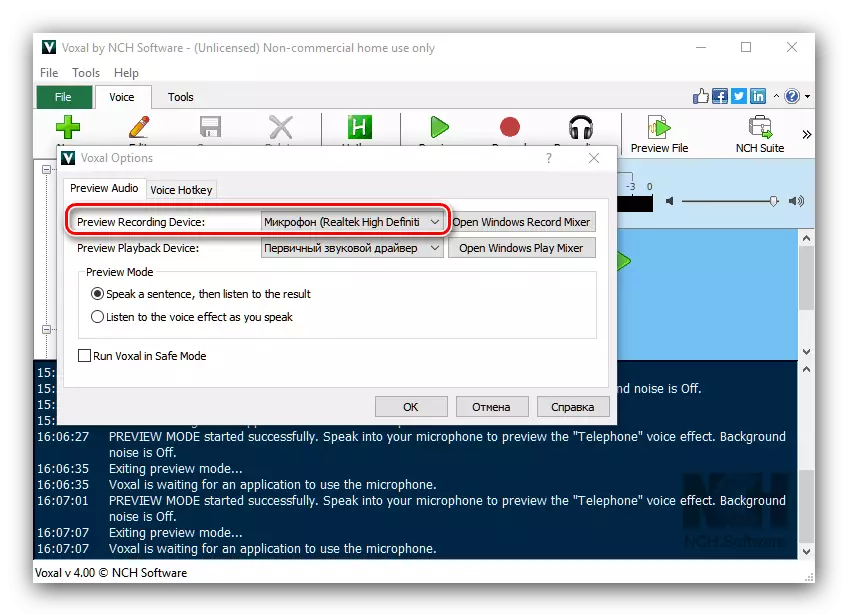
Шул ук саласторда сез тавышны карау дөреслеген раслый аласыз ("Алдан карау режимы"). "Тавыш тавышы" таблицасы сезгә тиз күчү эффектларын тиз күчерү өчен кайнар ачкычлар куярга мөмкинлек бирә.
- Тавыш үзгәрүенең бар вариантларын сайлау төп тәрәзәнең сул ягында була. Алар категорияләргә бүленәләр: кеше, фантастик, сәер, фон тавыш. Сез шулай ук үзегезнең эффектны үзегезгә булдыра аласыз һәм саклагыз - ул махсус категориядә булачак.
- Программаны куллану өчен, ул ачык булуына җитәрлек, аннары Пар һәм CS эшләгез: Йомшаклар Voxal Roomer таныкларының автоматик интеграциясен ясады, шуңа күрә сезгә бернәрсә дә көйләргә кирәк түгел.
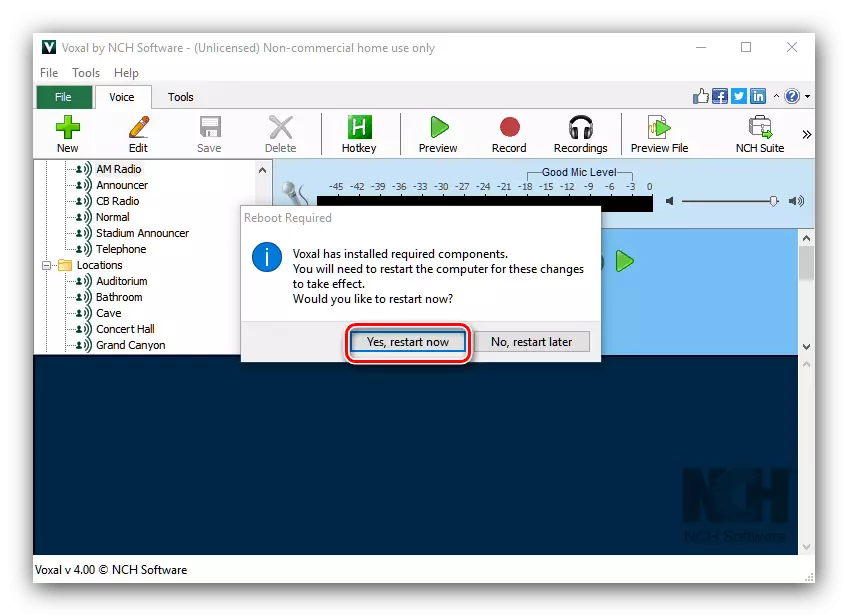
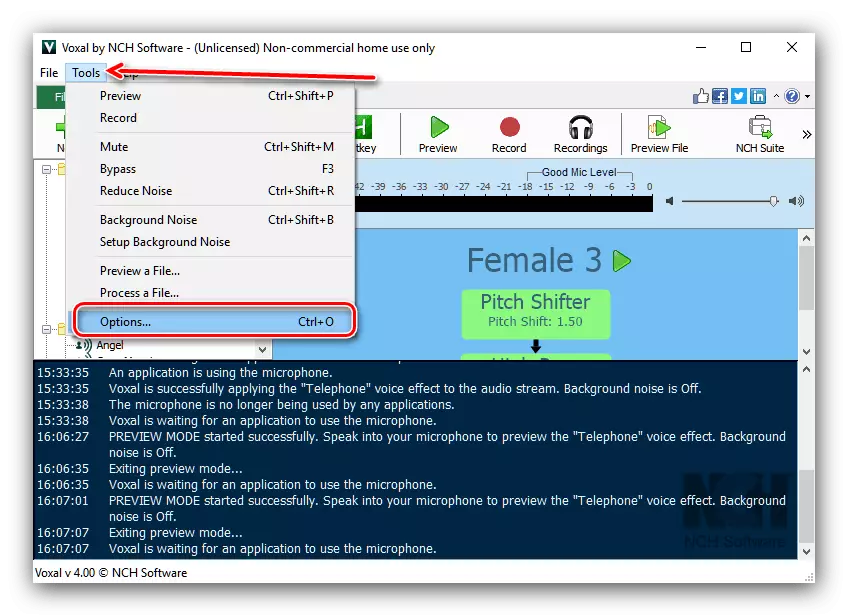


Бу программа барлык параметрларда диярлек оптималь чишелешкә охшаган. Бердәнбер кимчелекнең кечкенә эффектлары дип аталырга мөмкин, ләкин ул үзен булдыра алуы белән тигезләнә.
Йомгаклау
Күргәнегезчә, CSдагы тавышны үзгәртегез: Барыгыз да бик авыр түгел - тиешле программа алу һәм аны уенны көйләү генә җитә.
